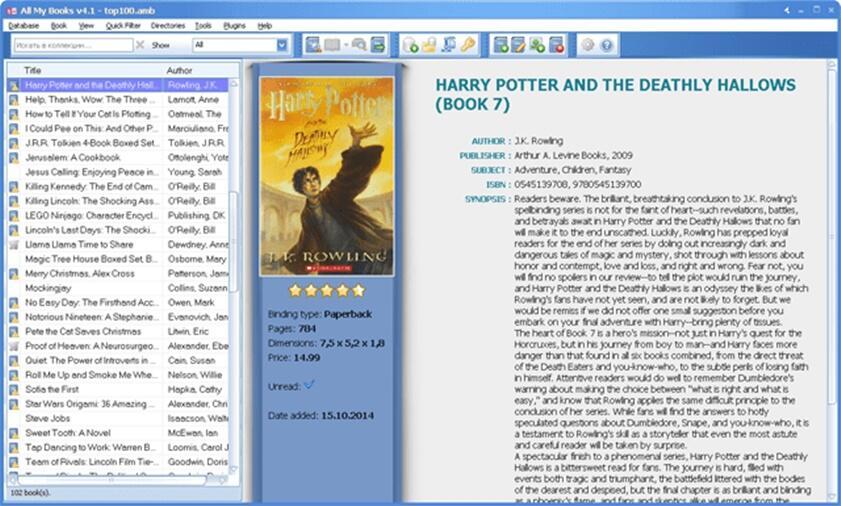Aunque muchos de los amantes a la lectura siguen teniendo algunos libros en formato físico, lo cierto es que la gran mayoría usa a diario el formato electrónico para llevar siempre consigo aquellos libros que está leyendo. En este sentido, los eReaders son los dispositivos que han hecho que sea difícil a día de hoy ver a alguien con un libro en papel leyendo en el metro, el autobús, un parque, etc.
Y es que, a día de hoy, la gran mayoría utiliza los eReader para poder llevar un montón de libros allá donde vayan sin que les ocupe demasiado espacio. Sin duda, los Kindle de Amazon son los más populares y utilizados, pero, aun así, siempre necesitamos de algún software que nos permita gestionar nuestros ebooks fácilmente. A continuación, vamos a mostrar cómo descargar, instalar y configurar Calibre en tu PC para gestionar tus ebooks en Kindle.
Cuando hablamos de un buen gestor de ebooks para Kindle, Calibre es sin duda la mejor elección, ya que se trata de un software que nos permite sacar el máximo partido a nuestro eReader. Además, se trata de una herramienta fácil de manejar y que podemos conseguir de forma totalmente gratuita para gestionar todos nuestros ebooks o incluso convertirlos al formato del Kindle de Amazon. Desde que los ebooks se han convertido en uno de los formatos preferidos por los lectores, Calibre se ha consolidado como una de las herramientas más populares para la gestión de nuestra biblioteca y en este artículo te vamos a contar todo lo que tienes que saber al respecto.
Qué es Calibre
Por lo tanto, si quieres sacarle el máximo provecho a tu Kindle, Calibre es el mejor programa para ello. Calibre es una aplicación de software libre y multiplataforma con la que puedes gestionar tu biblioteca de libros en formato digital. Entre sus características se encuentra la posibilidad de convertir formatos y gestionar tu catálogo fácilmente, además de exportar los archivos recibidos a un formato más adecuado y que sea compatible con tu lector de ebooks.
- Sus formatos de entrada compatibles son los siguientes: CBZ, CBR, CBC, CHM, EPUB, FB2, HTML, LIT, LRF, MOBI, ODT, PDF, PRC, PDB, PML, RB, RTF, TCR y TXT.
- Los formatos de salida del servicio son: EPUB, FB2, OEB, LIT, LRF, MOBI, PDB, PML, RB, PDF, TCR y TXT.
Con este servicio gratuito puedes hacer muchas cosas ya que tiene diversas funciones, como te mencionaremos a continuación, y puedes sincronizar los libros con tu lector fácilmente, añadiendo o renovándolos en poco tiempo. Como puedes acceder a Amazon y otros servicios de adquisición de libros, podrás descargar los que se encuentren de forma gratuita para leerlos o comprar alguno nuevo.
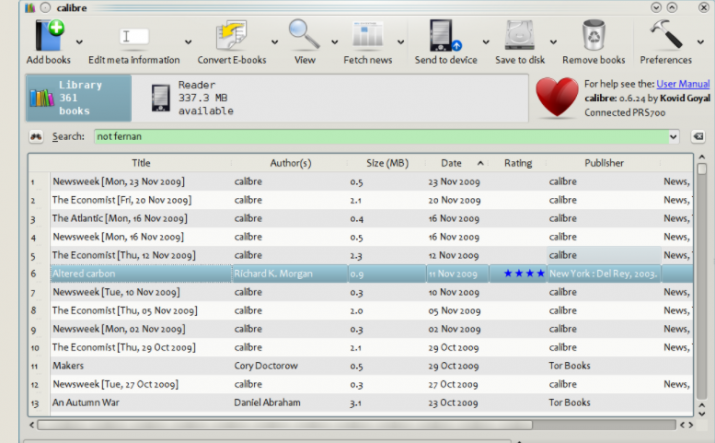
En todo caso, y como prueba de su buen hacer, entre sus principales funciones se encuentran algunas como la conversión de formatos, entre otras, donde hace por una conversión extensa de entrada y salida.
- Mayor orden. Permite ordenar los libros en su base de datos.
- Sincronización. Ofrece una sincronización con casi todos los formatos disponibles.
- Conversión de formato. Es capaz de convertir una gran cantidad de formatos tanto de entrada y salida.
- Buscador de noticias. Puede ser configurado para que busque noticias en distintos sitios web y repositorios presentándolos en formato de libro digital.
- Compatibilidad con lectores de libro electrónicos. Admite todos los lectores de libros digitales.
- Servidor de contenido. Cuenta con un servidor web que le permite a las personas ingresar a su colección de e-books desde un navegador web.
Ventajas de Calibre
Es un buen gestor gratuito que te ofrece muchas posibilidades y con el que podrás organizar y categorizar tus libros para acceder mucho mejor a ellos y tener que dedicar menos tiempo a esta función. Además, al utilizar este gestor, nos encontramos con una serie de ventajas, concretamente, este servicio nos ofrece lo siguiente:
- Es gratuito y fácil de utilizar.
- Ahorra tiempo gestionando tu colección de libros.
- Adquiere nuevos libros gratis y de pago fácilmente, así como borrarlos.
- Se sincroniza con los principales servicios, como Amazon.
- Compartir tu biblioteca es muy sencillo.
- Sirve como completo visor de ebooks.
- Desde la web, puedes descargar noticias e información interesante.
- Se actualiza con frecuencia para incorporar nuevas mejoras.
- Es apto para cualquier sistema operativo y lo puedes llevar en versión USB.
- Es seguro.
Así, con todas estas funciones, podremos leer nuestros libros electrónicos desde Kindle, gestionarlos mediante bibliotecas, editar sus metadatos y contenidos, convertirlos, y mucho más.
Una vez que conocemos en qué consiste este programa disponible para Windows, Linux y Mac, te comentamos cómo puedes descargarlo, empezar a utilizarlo, obtener el máximo provecho de él y solventar los principales errores o problemas a los que te puedes enfrentar.
Diferencias con Kindle
Calibre y Kindle son dos cosas diferentes. El primero es un software que gestiona los ebooks. Se usa para ordenar y sincronizar libros de distintos formatos. Además, al ser gratis y de código abierto se ha convertido en una opción muy popular entre los amantes de los ereaders. Esto ayuda a que tengamos varios formatos en un mismo dispositivo, sin tener que estar cambiándoles el formato.
Por otra parte, Kindle es uno de los lectores electrónicos de Amazon más vendidos. Kindle permite comprar, descargar y leer ebooks desde la tienda Kindle Unlimited o Prime Reading. Hay diferentes modelos, algunos con pantallas en blanco y negro y otros con funciones para escribir, aunque principalmente se han diseñado para la lectura digital.
Así que no puede decirse que haya grandes diferencias entre cada uno, porque realmente son dos cosas distintas. No se pueden equiparar para saber cuál es mejor de los dos.
Dónde descargar y cómo instalar
Lo primero de todo para empezar a disfrutar de todas las funciones y opciones de Calibre es descargar e instalar el programa en nuestro ordenador. Para ello, vamos al sitio oficial de Calibre y dentro de la sección Downloads, encontraremos la opción de descargar Calibre para Windows, macOS, Linux o en versión portable. Una vez que accedas a la web, asegúrate de cambiar el idioma al español para que te sea más sencillo seguir los pasos indicados. En ocasiones, puede abrirse en otro idioma diferente la primera vez. Encontrarás esta opción fácilmente y podrás ver la información y opciones de configuración en tu idioma.
Seleccionamos la que corresponda para nuestro equipo y pulsamos en descargar. Dependiendo de nuestro ordenador y la velocidad de Internet, la descarga de Calibre puede durar entre unos segundos y algo más de un minuto. Como vemos, está disponible para Windows en plataformas de 32 Bits y 64 Bits, macOS, Linux o incluso la versión portable para una unidad USB, por ejemplo.
En este último caso, podemos llevarlo con nosotros a donde queramos por si vamos de viaje, hacemos una visita o queremos instalárselo a otra persona fácilmente y su conexión a internet no es buena. Automáticamente se descargará un instalador, por lo que, lo único que tenemos que tenemos que hacer para comenzar la instalación es hacer doble clic sobre el archivo que acabamos de guardar.
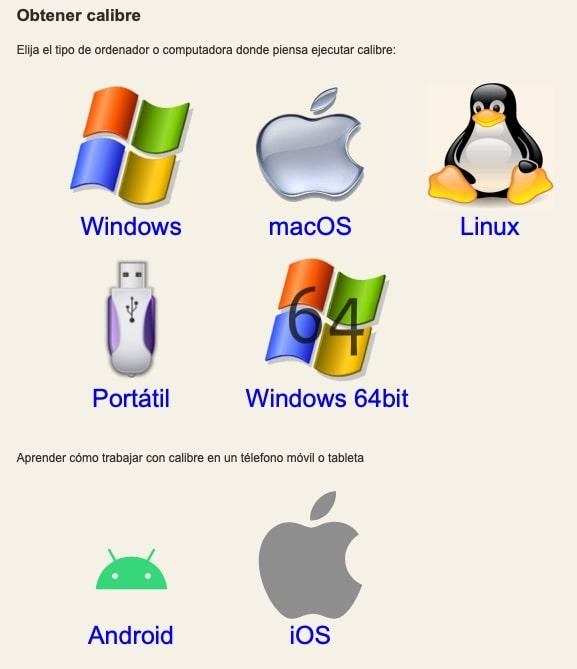
Esto nos abrirá el asistente de instalación de Calibre, que nos pedirá que aceptemos los términos de la licencia de uso de la herramienta. Marcamos la casilla y a continuación pulsamos sobre el botón Install. Esto lanzará el proceso de instalación de calibre y si todo va bien, en unos instantes tendremos instalada la herramienta en nuestro equipo. Después de esto, habrá que seguir otra serie de pasos que veremos a continuación. Más abajo os dejamos unas imágenes que os servirán también de guía:
- La primera vez que lanzamos Calibre, se nos mostrará una ventana donde se nos pedirá que elijamos el idioma y la ubicación para los e-books, es decir, la ruta en nuestro disco donde cada vez que añadamos un libro se copiarán.
- Después de pulsar en Siguiente, Calibre nos pedirá que elijamos nuestro eReader o lector de libros electrónicos. Aunque, en esta ocasión, si es un Kindle, elegimos Amazon en la lista de fabricantes y a continuación, el modelo exacto en la lista de dispositivos.
- En pasos siguientes, Calibre nos permite configurar el envío de libros automáticamente por correo electrónico a nuestro Kindle. Además, en este caso, tendremos que indicar el correo electrónico del Kindle, dirección desde donde se enviarán y la configuración del servidor de correo electrónico que queremos utilizar. Una vez hecho esto, la instalación habrá finalizado y se nos abrirá la interfaz de Calibre en nuestro equipo.
- Como podemos ver a primera vista, las principales opciones y funciones de Calibre las tendremos a un simple clic. En la parte central se nos mostrará nuestra biblioteca de libros, en el lateral izquierdo vamos a poder ver un listado de autores, idiomas, géneros, etc., mientras que en el menú principal que aparece en la parte superior, encontramos las opciones principales de la herramienta para añadir y convertir libros, modificar metadatos, etc.
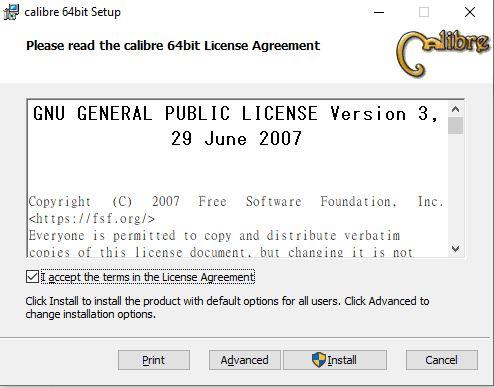
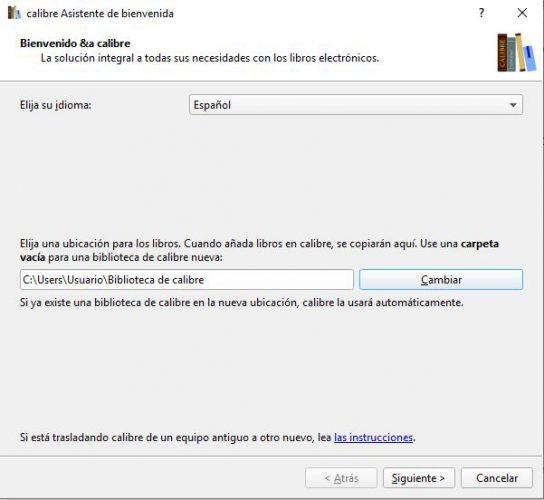
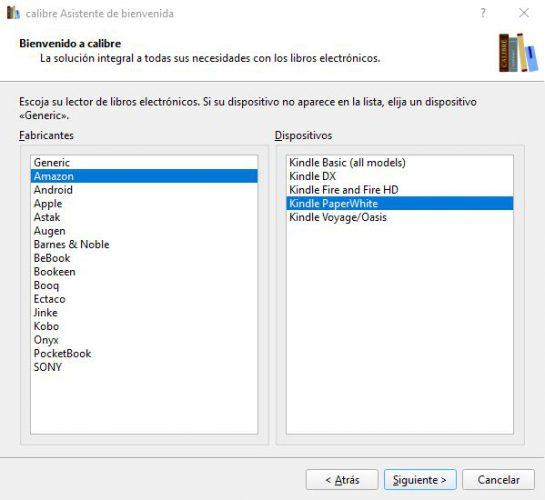
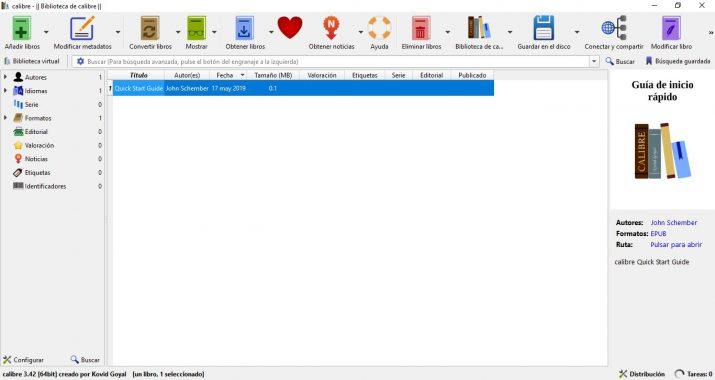
Cómo añadir y convertir libros
Para poder pasar los libros a Kindle, hay dos funciones muy importantes que debes tener en cuenta en Calibre. Son concretamente, el modo de funcionamiento para añadir los libros deseados a la biblioteca del servicio y el proceso mediante el cual podemos convertir los libros al formato deseado teniendo en cuenta la alta compatibilidad del servicio.
Para que puedas seguir el proceso con eficacia, te contamos paso a paso cómo añadir libros a Calibre y después te comentaremos qué es lo que debes hacer para convertirlos.
Añadir los libros a la biblioteca
Llegados a este punto, el proceso básico para usar Calibre comienza añadiendo libros o ebooks a nuestra biblioteca desde el disco duro de nuestro ordenador. Para ello, basta con pulsar sobre la opción Añadir libros (Add books), que encontramos en el menú superior de Calibre y seleccionar la ruta donde tenemos nuestros ebooks almacenados.
En el proceso de añadir un libro, Calibre intentará leer automáticamente los metadatos de cada uno de ellos y los añadirá a nuestra biblioteca. Así puedes encontrar un montón de webs para descargar ebooks gratis y legales para tu Kindle. Una vez que los tenemos en la base de datos de la herramienta, vamos a poder realizar diferentes acciones sobre ellos como es la conversión de un formato a otro, pasarlo a nuestro Kindle, modificación de los metadatos, etc.
Además de la opción mencionada anteriormente, en la barra de herramientas de acciones o menú de la parte superior de Calibre, encontramos otra serie de opciones. Con la opción Añadir libros, vamos a poder añadir ebooks guardados en nuestro disco duro a Calibre fácilmente. Concretamente, una vez que pulsamos sobre esta opción o desplegamos sus opciones de menú, encontramos la posibilidad de añadir libros desde un único directorio, incluir también los subdirectorios, desde un archivo ZIP o RAR, añadir un libro en blanco (sin formato), a partir del ISBN o incluso añadir archivos a los registros de libros seleccionados.
El proceso durará unos segundos, y cuando termine, pulsaremos en la sección de Dispositivo para comprobar que tenemos dentro de la memoria del Kindle el libro que hayamos escogido.
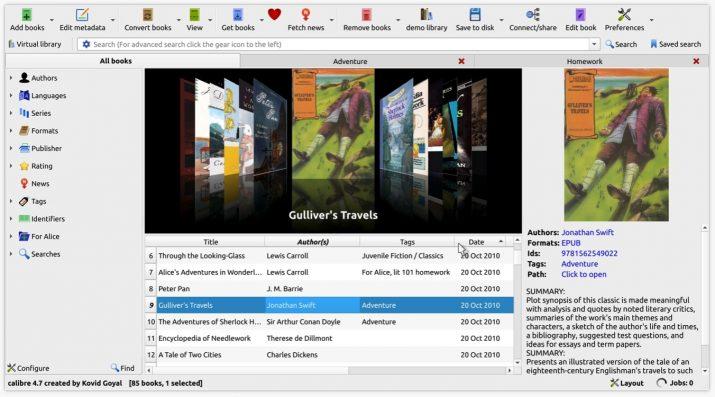
Si vamos de izquierda a derecha, la siguiente opción que nos encontramos en la barra de herramientas de acciones es Modificar metadatos. Al hacer clic sobre esta opción con un libro seleccionado, se nos mostrará una ventana con todos los metadatos de dicho ebook y desde ahí mismo vamos a poder modificarlos o incluso descargarlos.
Además, si hacemos clic sobre la pestaña de esta opción y desplegamos las opciones que nos ofrece, encontramos que nos permite modificar metadatos por separado, en lote o en masa, descargar los metadatos y portadas de nuestros libros o unir registros de libros. Por lo que será, en todo caso, un gestor de lo más completo.
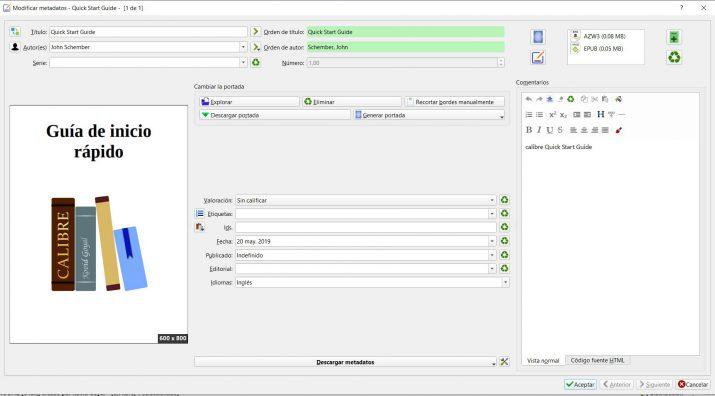
Convertir libros
Convertir libros es la siguiente acción que nos encontramos y como su propio nombre indica, nos permite convertir nuestros libros electrónicos en diferentes formatos para que sean compatibles con nuestro dispositivo. En este caso, desde esta opción podremos convertir ebooks al formato Kindle fácil y rápidamente.
Evidentemente, tendremos que haberlo descargado previamente a nuestro ordenador. Cuando lo hayamos incorporado a nuestra biblioteca de Calibre, aparecerá en la sección central.
Con un libro seleccionado de nuestra biblioteca en Calibre, pulsamos sobre la opción Convertir libros y automáticamente se nos abrirá una ventana en la que, en la parte superior izquierda se nos mostrará el formato de entrada del libro, mientras que en la parte superior derecha encontraremos un desplegable para elegir el formato de salida.
Es decir, al formato que queremos convertirlo. Kindle es compatible con el formato original diseñado por Amazon AZW, pero también puede abrir libros en otros formatos como PDF, TXT, DOC y DOCX incluso algunos formatos de imágenes según el modelo. Calibre, a su vez, puede trabajar convirtiendo todos estos formatos tanto de origen como de destino: AZW3, DOC, DOCX, FB2, HTMLZ, LIT, LRF, PDB, PDF, PMLZ, RB, RTF, SNB, TCR, TXT, TXTZ, ZIP y EPUB. Éste último es el formato más popular en los libros electrónico, el más utilizado. Es por esto, básicamente, que Calibre es muy útil, porque permite utilizar tu Amazon Kindle (que es un dispositivo relativamente exclusivo y que no es compatible con EPUB) con cualquier formato.
Después pulsamos en Aceptar y automáticamente Calibre iniciará el proceso de conversión del libro de un formato a otro. A continuación, ya podremos ir a la ruta configurada y comprobar cómo tenemos el libro en el formato que hemos seleccionado.
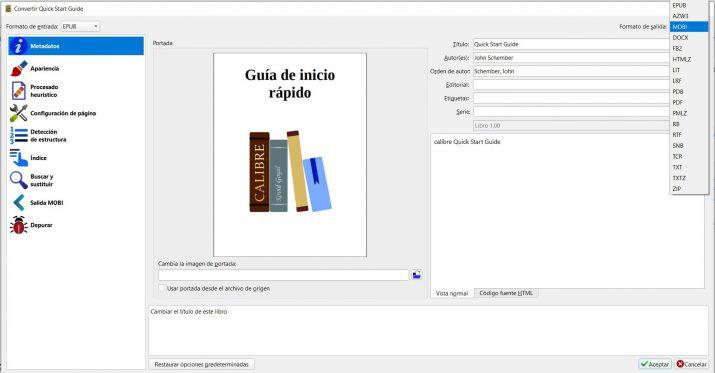
El propio Calibre tiene un visor de libros integrado, por lo tanto, podemos ver una vista previa del libro antes de enviarlo a nuestro dispositivo. Para ello, lo único que tenemos que hacer es seleccionar el libro de la biblioteca y pulsar sobre la opción de la barra de acciones Mostrar.
A continuación, encontramos también las opciones de Obtener libros, que nos permite realizar búsquedas por título o autor incluso en diferentes librerías, descargar noticias, Eliminar libros, Guardar en disco, Conectar y Compartir libros usando un servidor o por correo electrónico, Modificar un libro o entrar en los ajustes o Preferencias de Calibre.
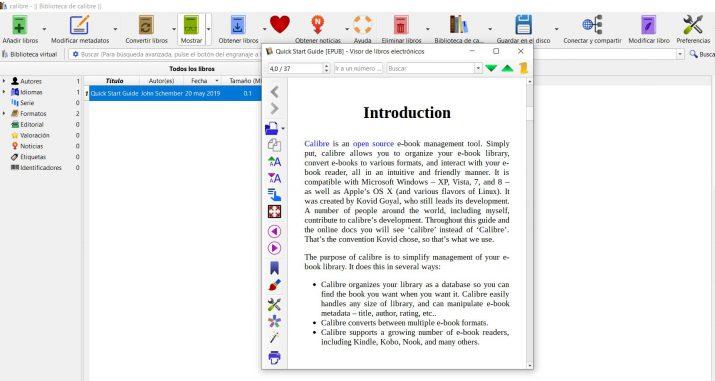
Desde la opción Biblioteca de calibre, vamos a poder cambiar la ubicación de la biblioteca, crear una nueva en una ubicación distinta, o mover todos los libros de una biblioteca de una ubicación a otra. También encontramos bajo esta acción la posibilidad de exportar o importar los datos de Calibre y realizar ciertas tareas de mantenimiento de nuestra biblioteca.
Conectar el Kindle a Calibre y enviar ebooks
Aunque no es un proceso especialmente complicado hay que ser cuidadoso y hacerlo paso a paso. Esto es conectar el dispositivo, convertir el eBook a un formato adecuado y transferirlo sin errores de ningún tipo.
Sin embargo, y para que podamos conseguirlo rápida y exitosamente, os diremos cómo hacerlo con esta guía que veremos en las siguientes líneas.
Conexión Kindle – Calibre
Sin embargo, lo siguiente que tenemos que hacer para gestionar nuestros e-books en Kindle es conectar el dispositivo de Amazon a Calibre. Por lo tanto, conectamos nuestro Amazon Kindle al ordenador y automáticamente Calibre lo detectará y veremos cómo en la barra de acciones nos aparece una nueva opción, Dispositivo.
Ahora es cuando ya tenemos todo listo para comenzar a gestionar todos nuestros e-books en el Kindle. Una vez que hemos añadido los libros a la biblioteca de Calibre, lo único que tenemos que hacer es buscar aquellos que queremos enviar al Kindle, eso sí, previamente debemos asegurarnos que están en el formato adecuado.
Convertir formato
Por lo general, el formato epub es el más habitual en el que se suelen descargar los e-books, por lo tanto, lo normal es que antes de enviarlos a nuestro eReader tengamos que convertirlos. Como hemos visto anteriormente, para ello Calibre nos ofrece la acción Convertir libro. Entonces, elegimos el formato de libros compatible con Kindle y esperamos a que Calibre lo convierta.
Debes tener en cuenta a la hora de valorar la conversión que los formatos compatibles con Kindle para leer libros son el formato 8 Kindle (AZW3), Kindle (AZW), MOBI sin protección, PRC de forma nativa, TXT, PDF, HTML, DOC, DOCX, GIF, PNG, JPEG, BMP por conversión, aunque lo más habitual es el epub.
Enviar a Kindle
Este paso podemos hacerlo de dos maneras, enviarlo directamente desde Calibre o a través de la plataforma de Amazon para enviar libros a Kindle por correo electrónico.
Esto se hace a partir del formato que tiene el archivo de tu libro electrónico, aunque si no lo sabemos puedes mirarlo situando el puntero del ratón encima del archivo o accediendo al apartado Tipo de archivo que encontrarás en la opción Propiedades o Información. En cualquier caso, os diremos cada uno de los pasos que deberemos seguir dependiendo de la vía que elijamos:
Desde Calibre
Con el e-book en el formato adecuado y ya listo en nuestra librería de Calibre, lo único que tenemos que hacer para tenerlo en nuestro Kindle disponible para comenzar a leerlo es seleccionarlo de la librería, hacer clic sobre él con el botón derecho del ratón y seleccionar la opción Enviar al dispositivo.
Desde ahí, vamos a poder elegir si queremos enviarlo directamente a la memoria interna del Kindle o enviar a alguna de tarjeta de memoria. De cualquier forma, una vez hecho esto, el e-book se enviará al Kindle para que lo tengamos disponible. Además de conectar a través del cable nuestro Amazon Kindle al PC para sincronizarse con Calibre, también es posible hacer uso de la tecnología WiFi de algunos de estos dispositivos para enviar libros a nuestros dispositivos sin la necesidad de cables.
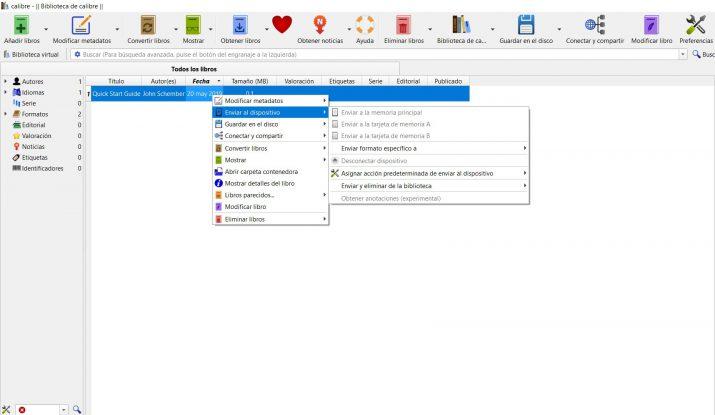
Desde Amazon
Sin olvidar la posibilidad que también ofrece Calibre para compartir libros por correo electrónico. Sin embargo, el método más sencillo para enviar e-books al Kindle es desde la propia tienda de Amazon. Desde ahí podemos comprar ebooks y meter libros en el Kindle de manera muy sencilla puesto que se almacenan en su propio Cloud y podemos transferirlos al dispositivo rápidamente. Para ello, lo único que tenemos que hacer es comprar el e-book y a continuación, vamos a nuestro Kindle accedemos a Gestionar Contenido y dispositivos dentro de nuestra cuenta y allí veremos todos los libros que hemos comprado.
Ahora, para meter libros en el Kindle lo único que tenemos que hacer es pulsar sobre el botón de menú y seleccionar la opción Enviar a nuestro Kindle. En unos instantes, veremos cómo el e-book seleccionado ya está disponible en el Kindle para comenzar a leerlo cuando queramos.
Funciones y características de Calibre
Debemos tener en cuenta que es una aplicación muy completa que nos permite gestionar los libros electrónicos configurando sus propiedades, cambiándolos de formato y compartiéndolos con la mayoría de dispositivos. Pero, para que podáis conocer más a fondo todas las especificaciones que tiene este software, os dejamos sus principales características:
- Buscador eficiente
A la hora de gestionar gran cantidad de e-books o libros en formato electrónico, algo que sin duda nos va a ayudar en el día a día es la posibilidad de contar con una herramienta que nos permita realizar búsquedas de forma rápida y sencilla, así como organizar nuestros libros por colecciones o etiquetas. En este sentido, Calibre nos ofrece estas opciones para que podamos gestionar nuestros e-books para el Kindle y, además, de forma totalmente gratuita.
- Gestión de eBooks
Las tareas más básicas para gestionar tus e-books en Calibre ya las hemos mencionado anteriormente, Añadir libros, Eliminar libros o Modificar libros. Sin embargo, en el día a día son otras muchas funciones las que nos pueden facilitar las tareas de búsqueda u organización de libros. En este sentido Calibre también nos ofrece la posibilidad de editar los metadatos de los libros, realizar búsquedas personalizadas o bien visualizar un listado de todos nuestros e-book por título, autor, etiquetas, etc.
- Crear nuestra propia colección
Lo primero para organizar todos nuestros libros en Calibre es crear nuestra propia biblioteca. Para ello, basta con ir a la acción Biblioteca de Calibre, indicar la ruta donde queremos que se almacenen los e-books y listo. Cómo hemos indicado anteriormente, ahí encontraremos también las opciones de crear nuevas bibliotecas, cambiar su ubicación o mover los libros de una ubicación a otra.
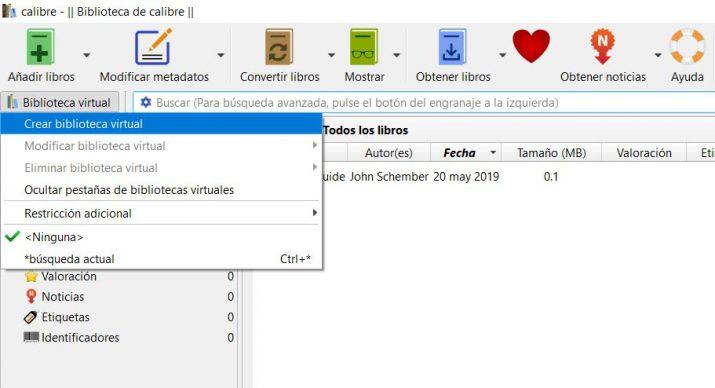
Además, otra de las funciones que nos ofrece Calibre para gestionar nuestros e-books de forma eficiente es la de crear bibliotecas virtuales. A diferencia de la biblioteca tradicional, la versión virtual se crear dentro de nuestra biblioteca y nos sirve para aplicar filtros inteligentes para hacer búsquedas de nuestros libros. Una herramienta muy útil sobre todo cuando tenemos un gran catálogo de e-books en Calibre. Podemos crear una biblioteca virtual desde la opción que lleva ese mismo nombre y que encontramos justo debajo del icono de Añadir libro de la barra de acciones de Calibre.
- Modificar metadatos
Para mantener todo en orden, Calibre también nos permite modificar los metadatos de nuestros libros. Y es que todos los datos que insertamos en cada libro, nos permiten identificarlos rápidamente y catalogarlos a nuestro antojo. Tal y como hemos mencionado arriba, Calibre nos permite modificar los metadatos de forma individual para cada libro, pero también nos da la posibilidad de hacerlo en masa.
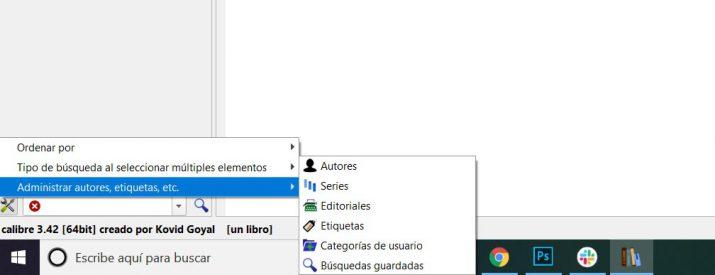
- Explorador de etiquetas
En el lateral izquierdo de Calibre encontramos el explorador de etiquetas, que nos permite navegar en la colección de libros por autor, serie, idiomas, etiquetas, etc. Los elementos más externos del explorador también reciben el nombre de categorías, pudiendo crear nuevas categorías para que nos resulte más útil y fácil organizar nuestros libros.
Para ello, tenemos que hacer clic sobre el icono de herramientas que se encuentra en la parte inferior del explorador y acceder a la opción Administrar autores, etiquetas, etc > Categorías de usuario. Ahí vamos a poder crear ciertas categorías como por ejemplo la de nuestros autores favoritos para posteriormente asignar los elementos correspondientes a esa categoría. Estas categorías de usuario también pueden tener subcategorías, por lo que podemos crear la estructura necesaria para tener nuestros libros organizados a nuestro gusto.
Como podéis ver, Calibre es un programa realmente imprescindible para los amantes de los libros, con algunas características súper interesantes para todos aquellos a los que os gusta “trastear” con este programa para sacarle todo su juego, más allá de limitarlo a pasar libros a otro formato, y leer. Y es que Calibre es una herramienta con una gran comunidad detrás, y gracias a esto se encuentra en constante evolución, no sólo corrigiendo errores, si no también implementando nuevas funciones como:
- Buscar texto completo, con la que vamos a poder buscar en el texto completo de todos los libros de la biblioteca de calibre.
- Dispone también de compatibilidad con nuevas arquitecturas de CPU: Apple Silicon y ARM64 en el caso de Linux.
- Ahora podemos modificar libros, y vamos a poder realizar transformaciones como convertir una etiqueta HTML en otra. Lo cual además también está disponible durante las conversaciones.
- Usando el motor de síntesis de voz del sistema operativo, tenemos la función para “leer en alto”.
- Y por si esto fuera poco, se ha añadido compatibilidad con el esquema de URL calibre para que el programa realice distintas acciones, la posibilidad de resaltar texto, y compatibilidad para texto de derecha a izquierda y en vertical. Una pasada.
- También podemos personalizar los botones que aparecen en la sección derecha de la barra de búsqueda a través del menú de preferencias.
- Podemos añadir separadores para ajustar el espacio que ocupan las portadas de los libros.
- Los separadores en la interfaz gráfica de calibre ahora son mucho más visibles, creando así un entorno más limpio y esquematizado.
- Ahora, cuando enviamos un libro a Calibre desde nuestro correo electrónico, se oculta automáticamente el nombre del autor dejando sólo el título, como medida para que Amazon no lo detecte, ya que este únicamente lee los metadatos de los autores.
- En el navegador de etiquetas de Calibre, ahora vamos a poder eliminar un formato de libro, haciendo clic con el boton derecho del ratón en este navegador, y seleccionando el formato que queremos borrar.
- Modificar el ancho de las columnas simplemente haciendo clic con el botón derecho del ratón en la parte superior de cada columna.
Os recomendamos visitar la sección referente a todos estos cambios y novedades en su página web, ya que se actualiza con asiduidad (aproximadamente dos veces al mes), y así podréis estar al tanto de todas las mejoras de este potente programa de gestión de libros electrónicos para sacarle el máximo partido posible.
Problemas habituales y cómo solucionarlos
Durante la configuración o sincronización de Calibre con nuestro dispositivo Kindle nos podemos encontrar con ciertos problemas. Uno de los más habituales es que nuestro dispositivo no sea detectado por el programa. En este caso, lo que debemos hacer es asegurarnos que estemos conectando únicamente un dispositivo cada vez al equipo, es decir, comprobar que no tengamos dos dispositivos compatibles con Calibre conectados al mismo tiempo en nuestro PC.
Debemos verificar si el dispositivo es detectado por el propio sistema, en cuyo caso debería aparecernos como una unidad más en el explorador de archivos o Finder. Si nos aparece ahí, pero Calibre sigue sin detectarlo, vamos a Preferencias dentro del menú del programa, seleccionamos la opción Dispositivos ignorados y comprobamos que nuestro Kindle no esté siendo ignorado. Es conveniente también comprobar que tenemos la última versión de Calibre instalada, en caso contrario, deberíamos actualizar al programa.
Problema al abrir un libro
Puede suceder que experimentes un error a la hora de abrir un archivo, si la notificación advierte que el problema es que el archivo está siendo utilizado por otra aplicación (cuando probablemente ni siquiera sea así) y un reinicio del programa no soluciona este problema esto es lo que debemos hacer:
- Desinstalamos Calibre.
- Reiniciamos el ordenador.
- Instalamos Calibre sin abrir el Asistente de instalación.
- Desconectamos la conexión a Internet y desactivamos el antivirus.
- Abrimos el explorador de archivos.
- No dirigimos a la ruta de la carpeta donde guardamos la biblioteca de Calibre.
- Borramos el archivo metadata.db.
- Iniciamos Calibre.
Obviamente reactivamos el antivirus para que siga protegiendo nuestro equipo, es probable que un conflicto entre el antivirus y Calibre sea la raíz de este problema. En el caso de que, al activar de nuevo el antivirus os deje de funcionar, deberéis cambiar la configuración para que Calibre no deje de funcionar.
Error de permiso
En macOs, si recibimos un error de permiso al conectar el Kindle a Calibre, podemos solucionarlo desde la opción Preferencias del sistema > Seguridad y privacidad > Archivos y carpetas y comprobando los permisos correspondientes.
Otro error con el que nos podemos encontrar es que nuestro dispositivo no sea estándar o sea inusual. En este caso, debemos saber que Calibre proporciona un complemento de dispositivo que puede usarse para conectar con cualquier dispositivo USB que aparezca como unidad en el sistema operativo. En Windows, el dispositivo debe aparecer con una letra de unidad asignada para que Calibre pueda usarlo. Para ello, tenemos que seguir otra serie de pasos:
- En primer lugar, vamos a Preferencias.
- A continuación, tocamos sobre Complementos.
- Ahora, pulsamos en Complementos de Interfaz de dispositivos.
- Seleccionamos la pestaña de User Defined USB driver y volvemos a pulsar sobre Preferencias > Miscelánea > Obtener información para configurar el dispositivo manualmente.
- Ahí encontraremos la información necesaria para conectar con el dispositivo.
Ebooks enviados no aparecen
A la hora de enviar libros al Kindle desde Calibre también nos podemos encontrar con que los ebooks enviados no aparecen. Lo cierto es que pueden tardar un poco hasta que están visibles, ya que el Kindle únicamente los mostrará cuando ya los haya indexado. Ahora bien, si el libro sigue sin mostrarse después de un tiempo, es posible que el indexador del Kindle haya fallado.
Ante esta situación, lo que podemos hacer es reiniciar el dispositivo, borrar todos los archivos de la memoria y volver a enviar los libros uno a uno para comprobar si hay algún libro de los enviados que tiene algún problema particular. En ese caso, debemos borrar ese libro y seguir enviando el resto con normalidad.
Cierres y bloqueos inesperados
A veces, nos puede suceder que Calibre se bloquee y no nos permita seguir trabajando, o que directamente se cierre y tengamos que empezar de nuevo. En ocasiones un reinicio del equipo, solución universal, puede valer, pero no siempre. Además, conviene saber cuál puede ser el origen de algunos de estos problemas inesperados:
- Monitores externos: algunas ventanas de Calibre se ocultan cuando utilizamos otros monitores externos, para ello desconectaremos el segundo monitor, reiniciaremos calibre y probaremos a activar de nuevo la pantalla externa.
- Si estás ejecutando, aunque sea en segundo plano, alguno de estos programas tendrás que desactivarlo porque es probable que provoque errores en Calibre: RoboForm, Logitech SetPoint Settings, Constant Guard Protection by Xfinity, Spybot, Killer Network Manager, Nahimic UI Interface, Acronis True Image.
- Si utilizas un ratón de la marca Wacom puede entrar en conflicto su controlador con los de Calibre, tendremos que cambiar de ratón.
- La versión de 64 Bits puede fallar por problemas con algunas aplicaciones de seguridad, solo tendremos que instalar la versión de Calibre de 32 Bits.
- Si el cierre de Calibre se produce cuando copias texto en la aplicación puede deberse a un conflicto con herramientas de gestión del portapapeles, tendremos que desactivarlas.
Calibre no reconoce Kindle
Es posible que este problema se deba a que Windows no lo reconoce como dispositivo. Al conectarlo a la entrada USB, el ordenador no lo reconoce como una unidad de disco y no permite que se acceda a él. Para solucionarlo, tendrás que ir al apartado «Administrados de dispositivos» y revisar que no haya ningún controlador como «Desconocido». En caso de que así sea, pulsa con el botón derecho del ratón y dale a la opción de desinstalar. Luego, desconecta el cable USB y reinicia el PC. Cuando vuelvas a iniciar sesión, prueba de nuevo a conectar el cable.
También puede ser que tengas una versión de Calibre desactualizada y por eso no reconoce el Kindle. Los desarrolladores suelen lanzar nuevas versiones cada poco tiempo. Así que tendrás que estar atento para revisar si hay alguna actualización pendiente de instalar. También puedes comprobarlo desde la página oficial de Calibre y comprobar que la última versión disponible coincide con la que tienes.
Alternativas a Calibre
Aunque Calibre es una de las principales herramientas a las que recurrir si tienes un dispositivo Kindle o vas a comprar uno, hay alternativas a las que puedes recurrir si por alguna razón necesitas más, no es lo que estás buscando o no te convence. Por esto mismo, os traemos dos de las primeras alternativas a las que deberemos recurrir en caso de que, la opción de Calibre, no nos termine de convencer o no nos funcione en el equipo.
Kindlian
Se trata de un organizador y administrador de e-books creado específicamente para usarse con Kindle. Una de las principales diferencias con Calibre es que es de pago, aunque tiene una gran cantidad de funciones avanzadas para gestionar libros electrónicos. Una de sus principales ventajas es que con él puedes gestionar Kindle Touch. Por otra parte, tiene una excelente biblioteca electrónica y cuenta con análisis de los metadatos de los libros.
Para usarlo tienes que descargarlo, instalarlo y posteriormente lanzarlo. Una vez que lo hayas hecho, deberás conectar el Kindle al ordenador por medio de USB y dar a Escanear. Lo escaneará y hará una copia de seguridad de los libros. Después, has de organizar la biblioteca puesto que las colecciones no se sincronizan por política de Amazon, limpiar tu Kindle y copiar de nuevo los libros. Después expulsarás Kindle. Las próximas veces, cuando lo conectes se sincronizarán automáticamente los nuevos libros. Si quieres añadir libros de tu ordenador a la biblioteca haz clic en Agregar libro y los seleccionas. Si estos no tienen formato Kindle, se van a convertir a formato MOBI de Kindle. Puedes gestionar tu biblioteca hasta sin tu dispositivo conectado.
Alfa eBooks Manager
Si eres un amante de la lectura de libros electrónicos, Alfa eBooks Manager es una de las mejores opciones que podemos encontrar actualmente en el mercado. Si estás acostumbrado a trabajar con una gran cantidad de libros y necesitas que tu biblioteca esté más ordenada, este software es todo lo que necesitas para mejorar tu experiencia de usuartio con tu Kindle.
En contra de otras opciones que podemos encontrar actualmente en la red, en este caso no vamos a poder descargar ningún libro a través de la aplicación. Su función principal es la de organizar nuestros libros para que toda nuestra biblioteca se encuentra más ordenada con la portada del libro, los títulos correspondientes a la ficha y cualquier otro dato que pueda ser de nuestro interés y pueda completar el perfil de nuestros libros.
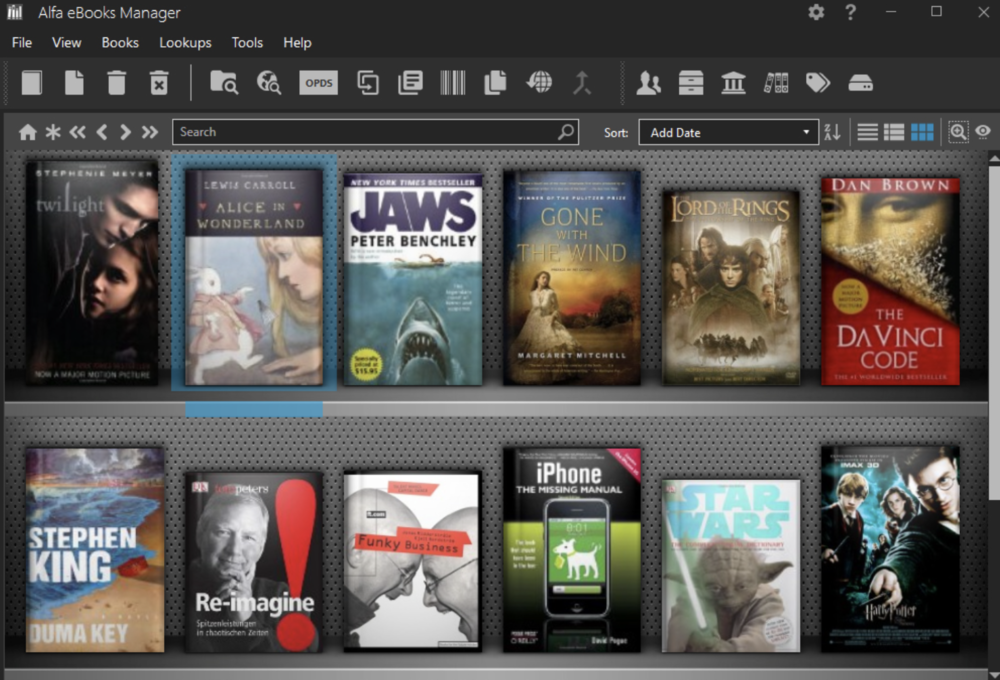
Adobe Digital Editions
Esta es una herramienta de código abierto con la que podrás leer y gestionar libros digitales además de comprar y descargar e-books desde otras plataformas. Puedes leer tus libros por Internet o sin necesidad de él en cualquier sistema operativo y smartphones. Lo puedes descargar desde la página, así como en las propias tiendas de Android y iOS para usarlo donde quieras accediendo a todas sus prestaciones.
Una de las principales herramientas de este programa gratuito es su alta compatibilidad, como acabamos de ver. Por lo que, el dispositivo que tengamos no será ningún tipo de inconveniente. Además, puedes usarlo por ejemplo para leer un ACSM en Kindle, ya que cuando lo abras con este programa se guardará como ePub o PDF.
Y con esto ya hemos visto casi todo lo que debemos saber sobre Calibre, el que posiblemente sea el mejor gestor de ebooks para Kindle. Un software que como os hemos comentado, nos va a ayudar a gestionar nuestra biblioteca, y que por si esto fuera poco sincroniza nuestros dispositivos y cambia el formato de los libros electrónicos al que necesitemos, para que no haya problemas de compatibilidad.
eXtreme Books Manager
eXtreme Books Manager es, en esencia, muy similar al del resto de las aplicaciones que hemos mencionado hasta el momento actual. Se trata de una de las herramientas más completas que existen actualmente en el mercado para poder administrar todos nuestros libros electrónicos desde un mismo lugar.
Además, cuenta con la particularidad de que resulta muy intuitivo de utilizar y la curva de aprendizaje que requiere hasta poder familiarizarnos con todas las opciones que nos ofrece es muy rápida. Cuenta con un escaner de libros que con únicamente buscar el tema del título en cuestión, vamos a poder rellenar toda la ficha, portada incluida, para tener toda la información en un mismo lugar.
All My Books
Muy parecido a Calibre, tenemos herramientas muy completas como las de All My Books, una alternativa que funciona de un modo similar, si bien se trata de un software potente a la vez que sencillo de usar para estas tareas que podemos disponer en nuestro Kindle.
En ello, lo que hace es por gestionar nuestra biblioteca de libros digitales de un modo efectivo y echando mano de fuentes externas para ampliar la información de los títulos, ayudando a tener una gestión más precisa, sencilla y útil de los mismos.